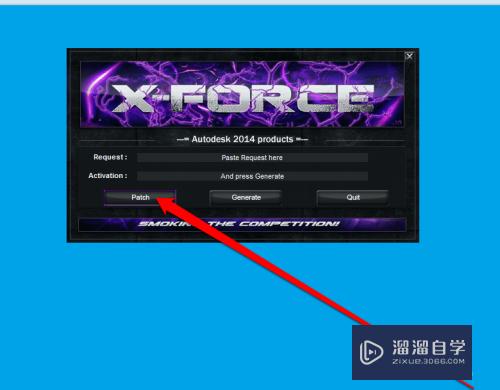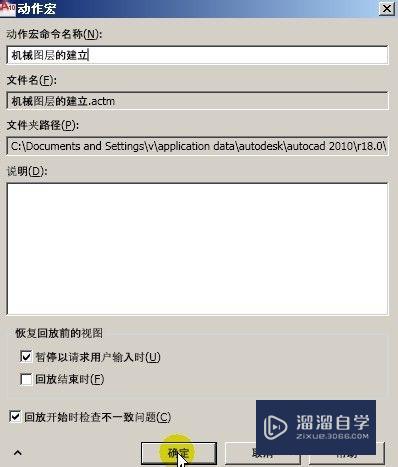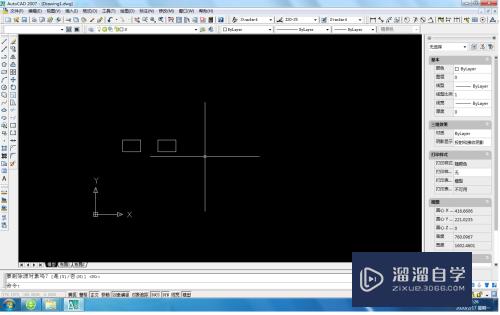Word如何制作方格稿纸(word如何制作方格稿纸图片)优质
Word如何制作方格稿纸?相信很多小伙伴都对这个问题很感兴趣。那么具体怎么操作呢?下面小渲就给大家分享一下。Word制作方格稿纸的方法。希望能帮助到大家。
图文不详细?可以点击观看【Word免费试看视频教程】
工具/软件
硬件型号:小新Air14
系统版本:Windows7
所需软件:Word2010
方法/步骤
第1步
首先打开word软件。新建一个文档;
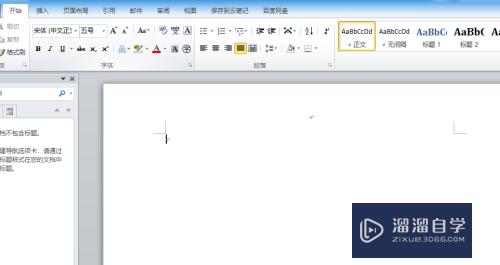
第2步
然后点击页面布局下的稿纸设置;
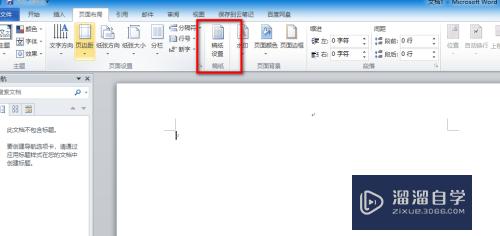
第3步
弹出的稿纸设置窗口上。点击格式后面的小三角;
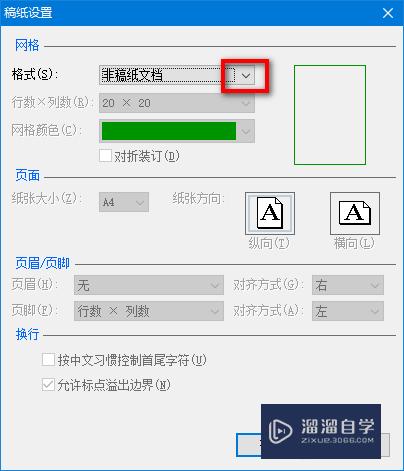
第4步
弹出菜单上选择方格式稿纸;
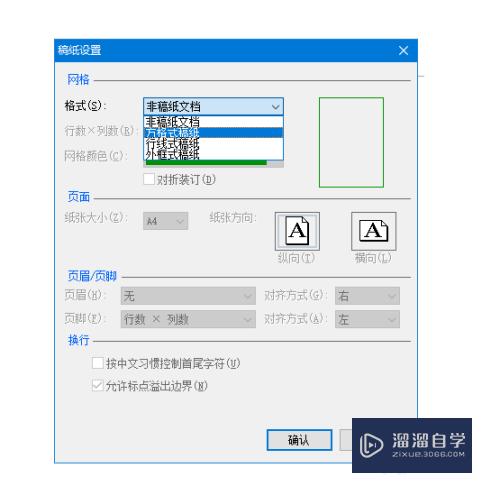
第5步
然后设置行数列数。以及网格颜色等选项。设置完成后点击确定;
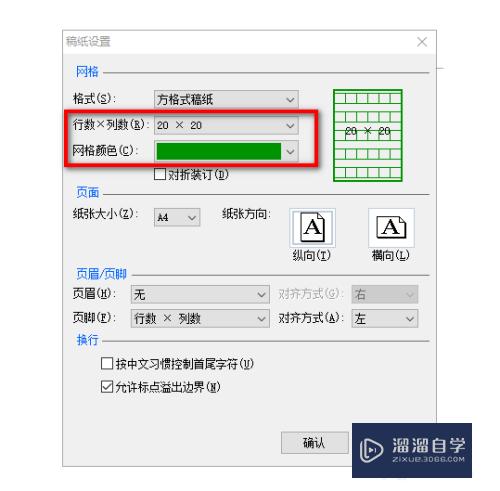
第6步
完成后的效果如下图所示。
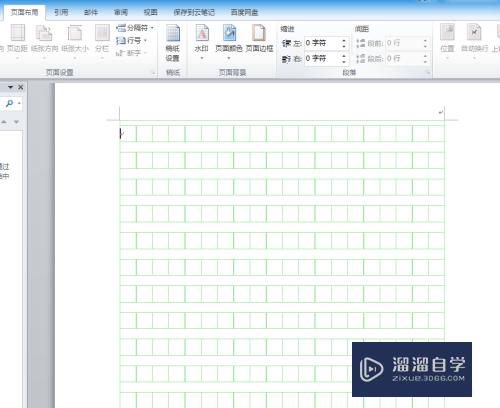
以上关于“Word如何制作方格稿纸(word如何制作方格稿纸图片)”的内容小渲今天就介绍到这里。希望这篇文章能够帮助到小伙伴们解决问题。如果觉得教程不详细的话。可以在本站搜索相关的教程学习哦!
更多精选教程文章推荐
以上是由资深渲染大师 小渲 整理编辑的,如果觉得对你有帮助,可以收藏或分享给身边的人
本文标题:Word如何制作方格稿纸(word如何制作方格稿纸图片)
本文地址:http://www.hszkedu.com/72554.html ,转载请注明来源:云渲染教程网
友情提示:本站内容均为网友发布,并不代表本站立场,如果本站的信息无意侵犯了您的版权,请联系我们及时处理,分享目的仅供大家学习与参考,不代表云渲染农场的立场!
本文地址:http://www.hszkedu.com/72554.html ,转载请注明来源:云渲染教程网
友情提示:本站内容均为网友发布,并不代表本站立场,如果本站的信息无意侵犯了您的版权,请联系我们及时处理,分享目的仅供大家学习与参考,不代表云渲染农场的立场!